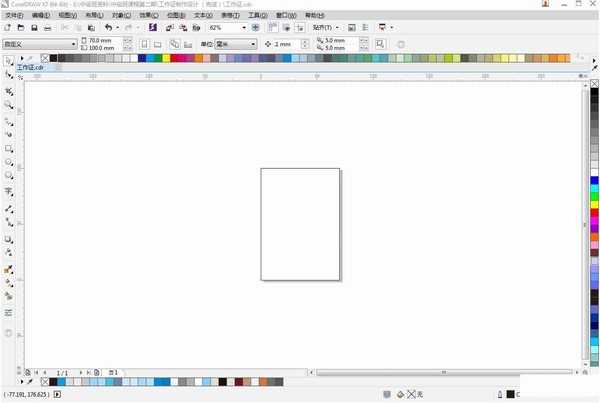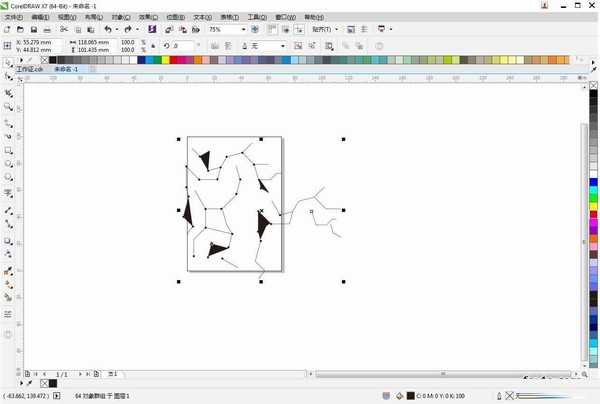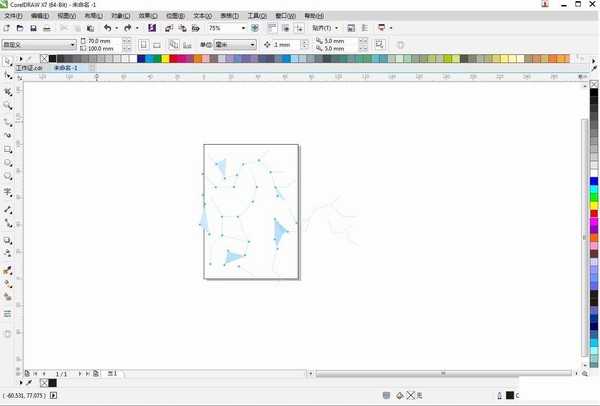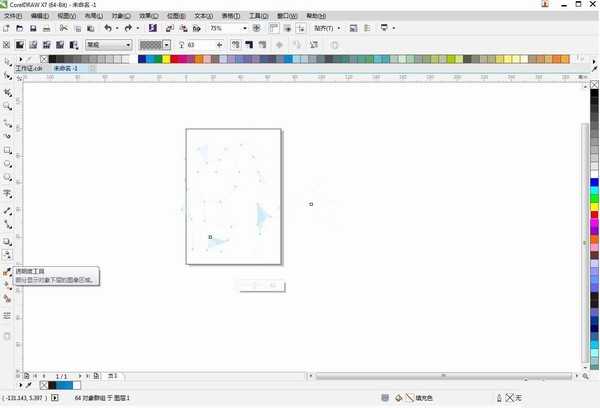cdr如何制作工作证?coreldrawX7制作个性工作牌教程
(编辑:jimmy 日期: 2024/11/8 浏览:3 次 )
cdr如何制作工作证?今天的教程就用coreldrawX7来制作一个非常个性的工作牌,教程讲解的很详细,主要用到手绘工具、透明度工具、矩形工具等,难度不大,效果却非常漂亮,感兴趣的朋友让我们开始制作吧!
效果图:
主要过程:
1、打开coreldrawX7软件,创建矩形70mm*100mm
2、把背景锁定,选择左边工具栏 从上数第五个"手绘工具"里面的"点线"工具和"圆形工具" 画出如图:、
3、然后填充颜色线条颜色模式CMYK:35 0 0 0 圆颜色模式:62 0 0 0 矩形为:22 0 0 0
4、填充好了选择倒数第五个透明度工具,选择均匀透明度,然后透明度调整60.然后右键选择powerCliop内部图框进去
5、打上LOGO选择造字工房雅黑字体(如果没有字体,关注时候可以下载字体包),然后转曲,然后按F12键加粗,加粗。
上一页12 3 下一页 阅读全文
下一篇:cdr拉丝效果怎么做?CDR四步快速制作金属拉丝效果教程